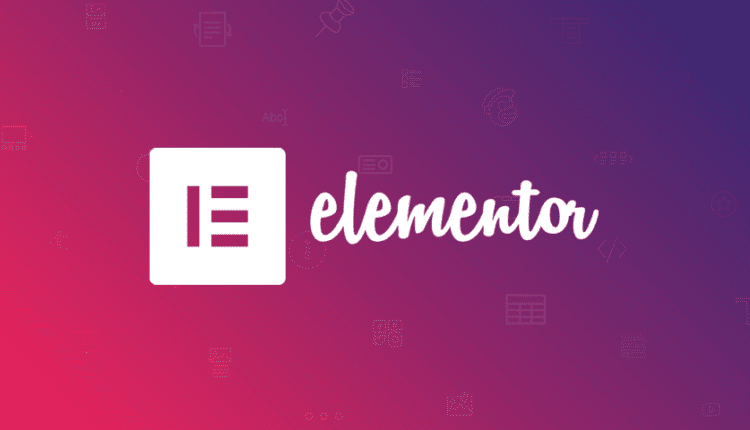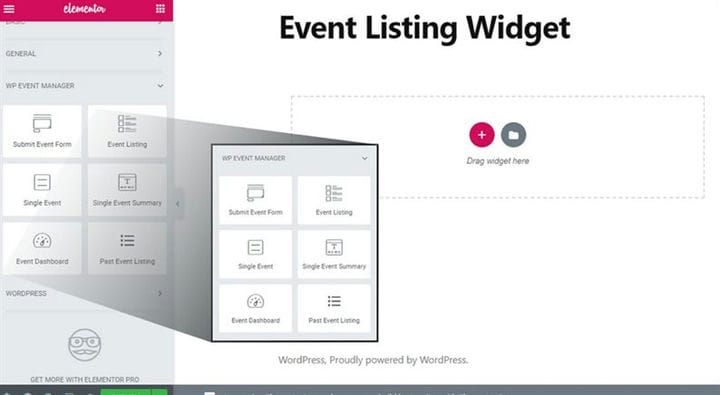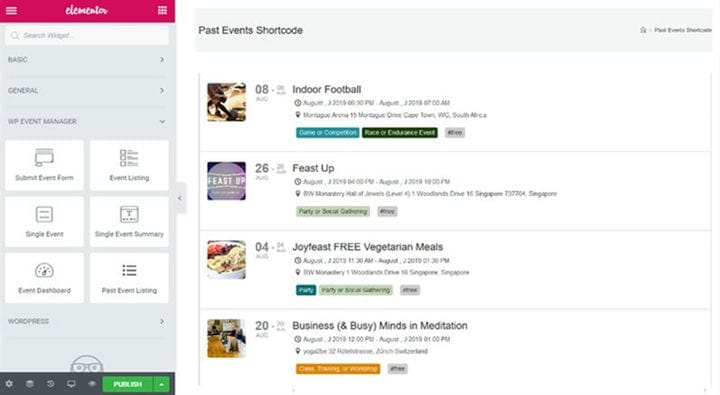Compatibilidad de WP Event Manager con Elementor
¿Cómo trabajan juntos para crear un sitio web de eventos?
Durante la última década, la tendencia y la necesidad de un sitio web para impulsar su negocio se ha elevado a un nivel nuevo y esencial. Es por eso que encontrará muchos sitios web cada vez que busque algo. WordPress Event Manager Elementor trabaja en conjunto para crear un sitio web increíble para planificadores y administradores de eventos.
WordPress es probablemente el sistema de gestión de contenido más avanzado y aceptado, que las empresas modernas están utilizando para desarrollar sus sitios web. La historia aún no ha terminado; también le brinda servicios como Hosting, adquisición de certificados SSL, etc. Un aspecto sorprendente de WordPress es que viene con muchos complementos.
Un complemento es un conjunto de líneas de código desarrolladas por desarrolladores expertos y presentadas a un profano. La persona solo necesita descargar ese complemento, activarlo y disfrutar de cualquier funcionalidad particular que ese complemento imparta al sitio web. Estos complementos han facilitado que los legos diseñen y desarrollen sitios web increíbles sin convertirse en desarrolladores.
WordPress en sí ofrece bastantes complementos que en su mayoría son gratuitos, junto con complementos de comunidades extranjeras. WooCommerce es un ejemplo de ello y se utiliza para desarrollar una tienda de comercio electrónico. Recientemente, WordPress lanzó un nuevo complemento, y es el complemento de WordPress Event Manager.
Administrador de eventos de WP
El complemento WP Event Manager lo ayuda a integrar un sistema de gestión de eventos básico pero altamente eficiente en su sitio web. Con unos pocos clics, puede convertir su sitio web en un portal de gestión de eventos. El complemento está enriquecido con múltiples funciones, algunas de ellas son
- Cree, administre y clasifique sus eventos a través de la interfaz de usuario de WordPress familiar y fácil de usar.
- Opciones de búsqueda y filtro altamente eficientes.
- Compatibilidad con varios navegadores y compatible con SEO.
- Categorización de eventos
- El complemento también viene con una biblioteca de widgets enriquecida con funciones. Estos widgets incluyen listas de eventos, surtido y similares.
- Lo más sorprendente es que es GRATIS.
WP Event Manager – Códigos cortos
Los códigos cortos son como fragmentos del código que se generan cada vez que integra el complemento de gestión de eventos con Elementor o cualquier complemento de creación de páginas. Cuando se selecciona un widget del complemento de administración, se genera un fragmento de código, que a su vez debe colocarse en la sección del sitio web, donde desea que funcione ese widget en particular. visite aquí en Knowledge Base.
Complemento Elementor Page Builder
Otro complemento sorprendente del equipo de WordPress para la comunidad es Elementor Page Builder. Si está familiarizado con el desarrollo de sitios web basados en WordPress, también debe estar familiarizado con Elementor. Este complemento es un creador de páginas web. En el backend, crea un conjunto de código, que comprende elementos de diseño de página, que a su vez le ayudan a crear una página web.
En general, un complemento de creación de páginas funciona junto con todos los demás complementos que se han agregado al sitio web. Más bien, no será incorrecto decir que la mayoría de los otros complementos se agregan dentro de diferentes elementos o widgets de un generador de páginas. Del mismo modo, el complemento WP Event Manager se integraría con el complemento Elementor Page Builder para crear nuestro sistema de gestión de eventos en línea en nuestro
sitio web.
Es bueno que ya haya decidido crear su sistema de gestión de eventos basado en la web, pero es posible que no esté familiarizado con el procedimiento. Esto nos lleva a la razón principal detrás de este artículo, que es guiar a nuestros lectores sobre cómo pueden usar estos dos complementos para obtener un sistema de gestión de eventos eficaz y eficiente.
Construcción del sistema de gestión de eventos
- Comience con la compra del nombre de dominio y el alojamiento. Hay muchos proveedores de servicios presentes en Internet. Descubra cuál de los planes se adapta a sus necesidades.
- Descargue los archivos de WordPress de www.wordpress.org.
- Instale los archivos de WordPress e intégrelos con su Hosting.
- Después de eso, ejecute el Panel de WordPress y comience a crear páginas y agregue los complementos necesarios.
Elementor y WP Event Manager
- El proceso para descargar e instalar ambos complementos es el mismo.
- Vaya a la sección de complementos. Haga clic en Agregar nuevo e ingrese "Elementor" y "WP Event Manager" para descargar los respectivos complementos.
- Después de la descarga, vaya a la lista de complementos, marque la casilla de ambos complementos y vaya al botón de arriba de "Acción masiva" y haga clic en él para seleccionar la acción de activar ambos complementos, simultáneamente.
Desarrollo del sistema de gestión de eventos
El proceso se inicia a partir de la activación del complemento Elementor. La vía, como se mencionó anteriormente, es bastante fácil de activar. Se ha resumido como
-
Vaya a la sección WP-admin >> Complementos en el panel de administración y active el complemento.
¡Felicidades! Ha instalado y activado correctamente ambos complementos. Ahora, el siguiente paso es la construcción o adición de las páginas al sitio web. Al igual que los pasos anteriores, este paso tampoco es difícil.
-
Vaya a WP-admin >> Elementor >> Comenzando
Siga el Camino mencionado anteriormente. Se le dirigirá a la siguiente pantalla.
-
Haga clic en "Crear su primera página"
Aquí, en la parte inferior del ícono de video, puede encontrar un botón de color azul que dice "Cree su primera página". Entonces, a continuación, bastante obvio, haga clic en él y la primera página de su sitio web estará lista para llevar el widget de gestión de eventos.
¡Increíble! Ha hecho un buen trabajo si ha creado la página con Elementor. Ahora es el momento de seguir adelante.
-
Tan pronto como haga clic en el botón azul, será redirigido a esta página donde muestra WP Event Manager Widgets.
Después de hacer clic en el botón "Crear página", ahora se encuentra en la página del panel de widgets. Desde esta página, comenzará a tener una idea de que estamos cerca de nuestro sistema de gestión de eventos basado en la web. En el lado izquierdo, puede ver varios widgets. Como se mencionó anteriormente, cada widget proporciona un bit o parte particular del Programa.
-
Ahora, simplemente arrastre y suelte el widget WP Event Manager requerido en el área de widgets de página y configure el widget relacionado con los valores de atributo. Entonces eso es simple. ¿No es así?
Las cosas aún no han terminado. Estamos a solo unos pequeños pasos para llegar a nuestro destino. Ahora, tan pronto como arrastre cualquiera de sus widgets deseados, esto lo llevará a la siguiente pantalla. Lo que verá es que se abrirá un cuadro de diálogo. Requerirá que se llenen algunos campos relevantes. Estos incluyen diferentes valores requeridos, por ejemplo, Categoría, Fecha, Ubicación y similares.
-
Ya casi terminamos aquí. En el lado izquierdo de la pantalla, en la parte inferior, puede ver un botón verde que dice " Publicar ". ¡Ya sabes que hacer! Haga clic en y estará listo para publicar el contenido en su página.
Tan pronto como haga clic en el botón publicar, se le proporcionará un código corto. Todo lo que necesita es copiar ese fragmento en particular y pegarlo en la sección de la página donde desea que aparezca.
-
Por ejemplo, si selecciona el widget "Lista de eventos". Este fragmento le permite ver una lista completa de eventos que se han agregado al sitio web. El código real de este excelente widget es [eventos].
-
Otro ejemplo es que si seleccionas el widget "Evento". Este widget se explica por sí mismo. Le permite verificar o averiguar cualquier evento específico de la lista del evento que creó utilizando el fragmento mencionado en el primer punto. El fragmento de este widget es ‘ [event id = “xxxx"] ‘
¿Que sigue?
Aprendemos a través de la observación, la exploración y los errores. Este artículo ha proporcionado la información básica para ayudarle a desarrollar su sistema de gestión de eventos utilizando WordPress. Ahora todo se reduce a tu pasión por aprender y explorar. Cuanto más explore, más aprenderá y más éxito tendrá.